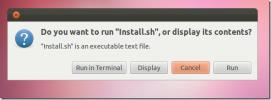Screenbird: Рекордер на екрана, базиран на Java, с „Направете над“ и „Споделяне онлайн“
Едно добро уеб приложение често може да завърши дебата за „коя платформа има по-добри приложения“ и Screenbird е вероятно едно от тези приложения. Това е инструмент за излъчване на екран, който работи изцяло във вашия браузър и ви позволява да записвате всичко и всичко на вашия екран. За разлика от повечето базирани на браузъра инструменти за запис на екрана, Screenbird не е ограничен до запис в прозореца на браузъра. Записаните видеоклипове могат да бъдат запазени локално и качени за споделяне. Безплатната версия на услугата ви позволява да качвате в облака до 150 минути видеоклипове. Това обаче не е най-добрата функция на Screenbird; тя има функция „направи над“, чрез която можете да изберете всяка точка от записа и да я повторно запишете от тази точка нататък. Частта от видеото преди тази точка остава непокътната, а останалата част е презаписана.
Screenbird работи във вашия браузър и изисква плъгинът за Java да бъде инсталиран и актуален. Първоначално зареждането може да отнеме малко време. След като се зареди, на работния плот ще се появи малка контролна лента. Лентата може да бъде сведена до минимум или затворена. По подразбиране е зададено да записва целия ви екран, но можете да го ограничите да записва само избрана област. Screenbird ще записва аудио от вашия микрофон, след като записът започне. Таймерът ви позволява да знаете колко дълго записвате и можете да го спрете или поставите на пауза по всяко време. След като спрете да записвате, Screenbird ще зареди вашата екранна програма и ще ви позволи да я прегледате.

Визуализацията се отваря в отделен прозорец. Кликнете върху „Играй“ в долния ляв ъгъл, за да започнете да го гледате. Вдясно ще забележите бутона „Финализиране“. Не го кликвайте, освен ако не сте доволни от това, което виждате. За да повторите част от видеоклипа, преместете лентата за търсене до точката, от която искате да запишете повторно, и кликнете върху бутона „Запис оттук“, който следва точката на търсене. Screenbird ще влезе отново в режим на запис; щракнете върху бутона за запис, за да възобновите записа.

Когато сте доволни от това, което имате, кликнете върху „Край“. Screenbird първо ще кодира записа и ще ви предложи да въведете заглавие и описание за него, докато чакате.

След като видеоклипът е кодиран, щракнете върху бутона „Качване“, за да започнете да го качвате в облака на Screenbird. Междувременно можете да споделяте връзката към видеоклипа с други, докато той се качва. Видеоклипът ще бъде достъпен веднага щом приключи с качването. Ако просто искате да запазите локално копие на видеоклипа и не искате да го качите онлайн, кликнете върху бутона „Запазване на копие“. Видеоклипът ще бъде запазен локално във формат MP4. Видеоклиповете, които се качват онлайн, могат да бъдат зададени като публични или частни.

Качествено мъдри, Screenbird записва наистина добре; честотата на кадрите може би не е толкова висока, колкото може да искате, но не забравяйте, че това е безплатно приложение. Премиум акаунт с Screenbird ще ви позволи да качите общо 500 минути видеоклипове, както и да ги публикувате в YouTube. Записаните видеоклипове могат да се възпроизвеждат и на мобилни устройства. Според нашите тестове, качването е доста бавно, но локалната версия, запазена от Screenbird, играе перфектно.
Посетете Screenbird
Търсене
скорошни публикации
Новогодишен подарък: Skydur VPN анонимен уеб сърфиране
Обикновено никога не съм обръщал много внимание на платен VPN софту...
Активиране / деактивиране на автоматичното скриване за 2-D стартово устройство на Unity в Ubuntu 11.10 [Съвет]
От създаването на Ubuntu 11.10, потребителите са имали редица оплак...
Force Quit: Принудително излизайте от Ubuntu приложения от Unity Launcher
Има много начини за насилствено затваряне на приложение в Ubuntu, в...

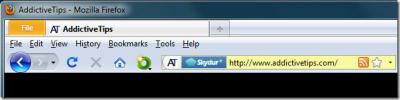
![Активиране / деактивиране на автоматичното скриване за 2-D стартово устройство на Unity в Ubuntu 11.10 [Съвет]](/f/d42624630264a3bf0dae3bc0a1a960e4.jpg?width=680&height=100)